绿茶XP系统插入耳机后没有声音如何解决
更新日期:2024-03-22 10:06:10
来源:网友投稿
部分用户在使用绿茶XP系统过程中,会遇到耳机插入电脑后没有声音的问题。无论是卸载驱动重装还是更改某些设置,看起来都很正常。但是就是没有声音,或者声音很小。下面,系统小编就给大家介绍一种容易忽略的设置,可能可以解决你的问题。
推荐:最新绿茶XP系统下载
具体方法如下:
1、先查看电脑右下方的喇叭是否处在静音状态,如下图所示为静音状态。如果是静音的话,找到喇叭左键点击,将静音前面的对号去掉即可。若还没有查看一下是否是音量太小,调高一下音量。

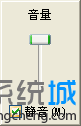
2、如果说是网页上的产生的声音,查看一下浏览器左下方的喇叭声音是否给静音了,如果静音。左键点击打开声音。
![]()
3、如果上述不行,可能是驱动的问题。需要进行驱动的重装。返回桌面,右键点击我的电脑,然后左键点击属性。在系统属性对话框中选择硬件,选择设备管理,点开声音视频和游戏控制性前面的加号。右键点击你的声音设备(我的是realtek high definition audio),选择卸载。然后现在驱动精灵,扫描硬件,进行声卡驱动更新。更新完成后,一般可以解决问题。
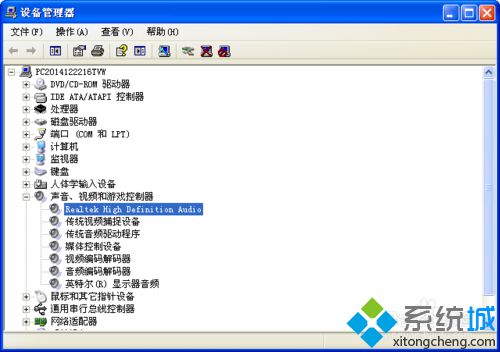
4、最后一种方法是最隐晦的一种,之前我的电脑就是上面的步骤都没有问题,但是就是没声音。下面说一下解决办法。一般重装完驱动有都会多一个小喇叭。如下图所示。这时候双击那个新的喇叭弹出如下对话框,选择音频I/O。

5、然后左键点击右上方的小扳手(设置)。将“当正面耳机插入时,关闭后面板输出”前面打上对号,然后选择OK就可以了。

碰到XP系统插入耳机后没有声音问题的朋友们,赶紧按照上面的步骤解决看看!希望可以帮到所有有需要的朋友们!更多精彩的内容请继续关注系统官网
- monterey12.1正式版无法检测更新详情0次
- zui13更新计划详细介绍0次
- 优麒麟u盘安装详细教程0次
- 优麒麟和银河麒麟区别详细介绍0次
- monterey屏幕镜像使用教程0次
- monterey关闭sip教程0次
- 优麒麟操作系统详细评测0次
- monterey支持多设备互动吗详情0次
- 优麒麟中文设置教程0次
- monterey和bigsur区别详细介绍0次
周
月












